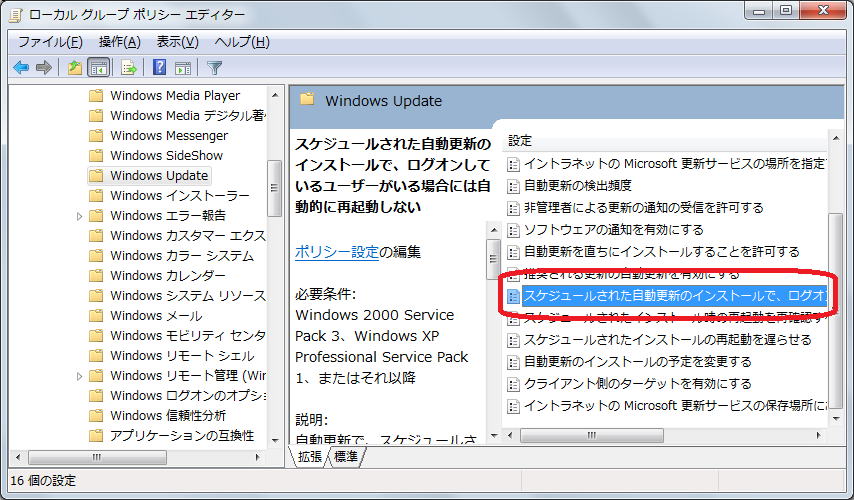
Windows Updateは重要な更新がインストールされた場合、ユーザがログオンしていてもパソコンが自動的に再起動される場合があります。以下のメッセージが表示される場合もありますが、時間が経過すればユーザの許可無く自動的に再起動される場合があります。
| 重要な更新プログラムのインストールを完了するためにコンピューターを再起動してください。 Windows は、重要なファイルとサービスがシステムによって使用されている間は、これらを更新できません。 再起動する前にファイルを保存してください。 |
重要な更新を適用するための再起動が必要なことは分かりますが、保存されていないファイルなどがロストする可能性があります。
(*)警告が出力されるたびに「Windows Update」サービスを一時的に停止すれば自動再起動は回避することができますが、都度停止、起動が必要となるため良い方法ではありません。
常に自動再起動を無効化するには以下のグループポリシーで設定します。
グループポリシー:
「ローカルコンピュータ」「コンピュータの構成」「管理用テンプレート」「Windows コンポーネント」「Windows Update」の
「スケジュールされた自動更新のインストールで、ログオンしているユーザがいる場合には自動的に再起動しない」を有効化
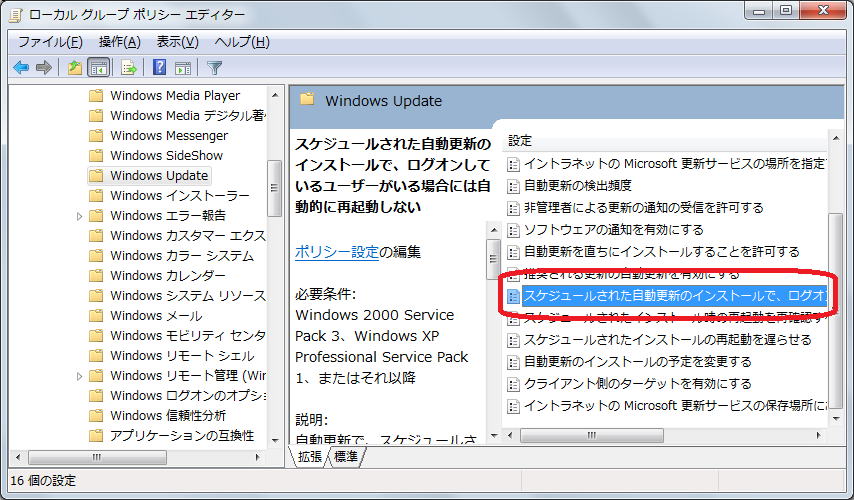
グループポリシー:
「ローカルコンピュータ」「コンピュータの構成」「管理用テンプレート」「Windows コンポーネント」「Windows Update」の
「スケジュールされたインストールの再起動を遅らせる」で時間(分)を指定
デフォルトは15分です。最大30分まで遅らせることが可能です。
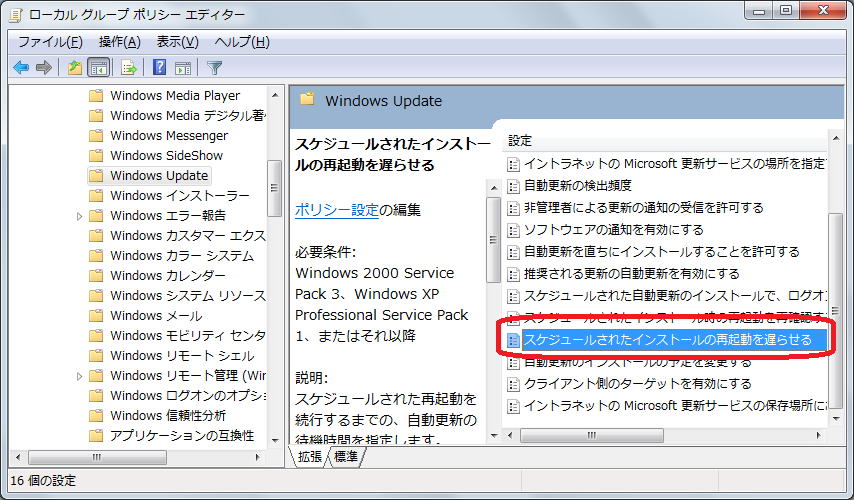
[Windows 技術ドキュメント トップ]
[FAQ CENTER トップ]